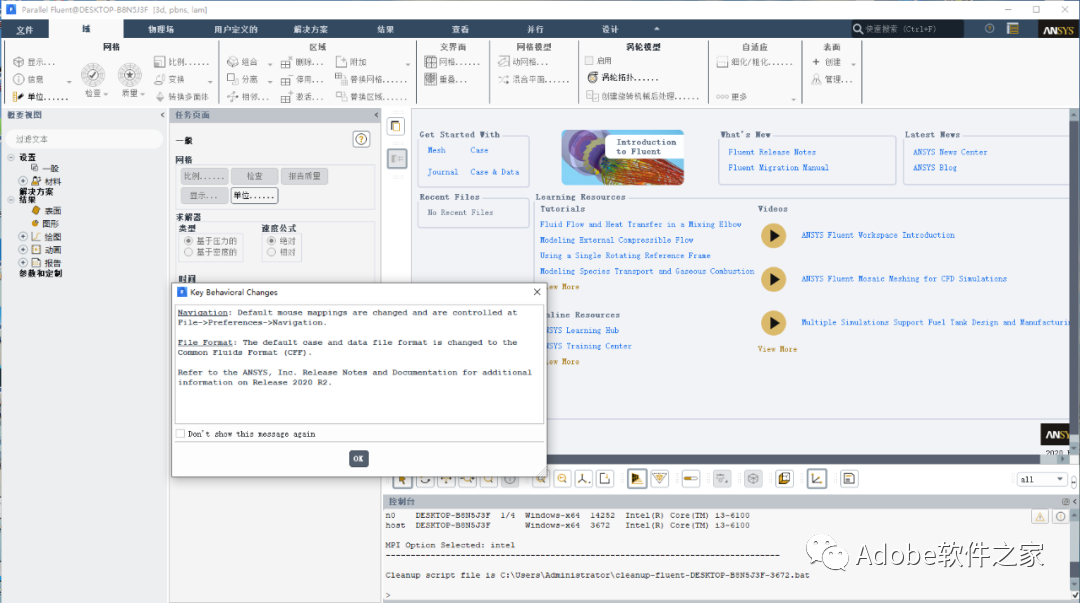[名称]:ANSYS 2020 R2
[大小]:18.76GB
[语言]:中/英文
[适用系统]:win10,win11
[简介]:ANSYS是融结构、流体、电场、磁场、声场分析于一体的大型通用有限元分析软件。
[64位下载地址]:
https://pan.baidu.com/s/1nt3RsQCYGx73yqYcZRMQQQ
密码:jdv3
安装有问题或需要远程安装请联系:人工客服
安装
步骤
1、将下载好的安装包 鼠标右击,选择 解压
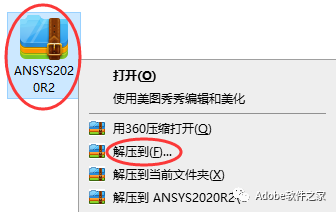
2、解压得到一个安装文件夹,打开它
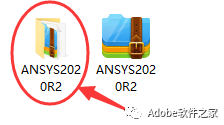
3、里面有3个ISO文件和2个压缩包,鼠标右击它们,分别解压
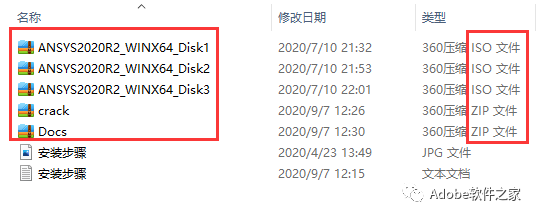
4、解压得到5个文件夹
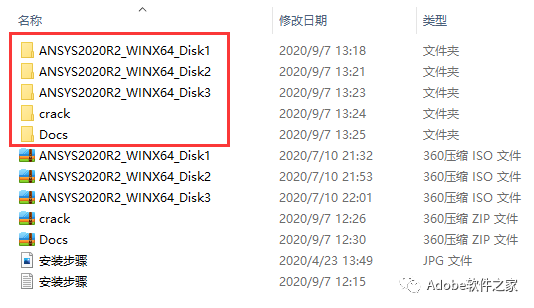
5、打开 ANSYS2020R2_WINX64_Disk1文件夹
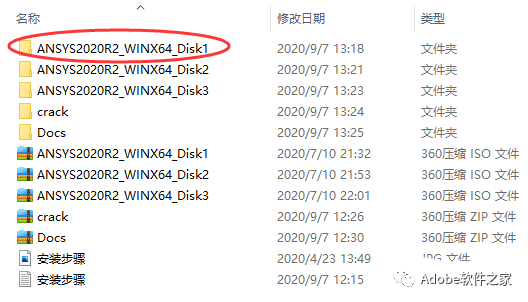
6、鼠标右击 setup,选择 以管理员身份运行
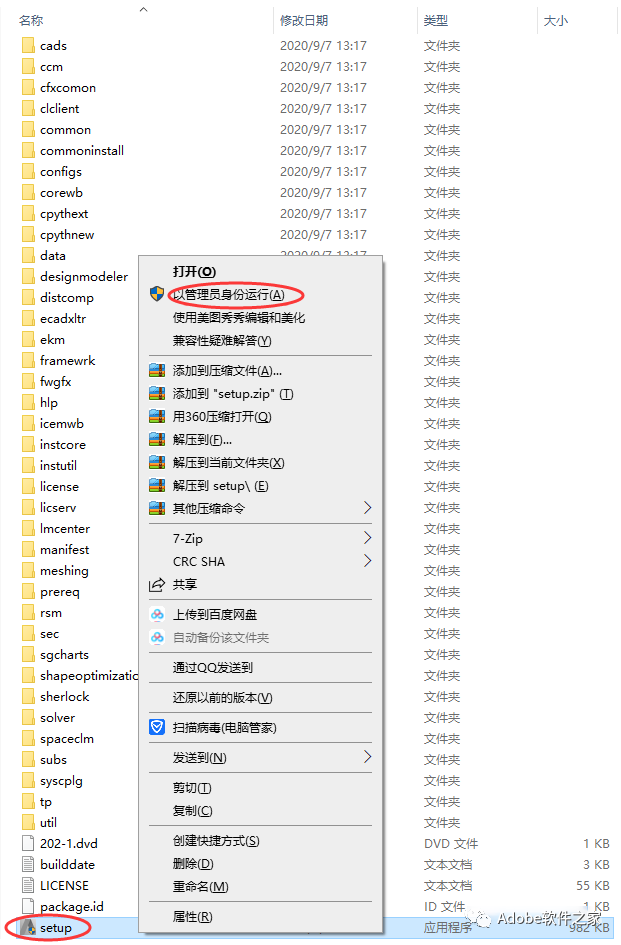
7、语言选择中文,点击安装ANSYS产品
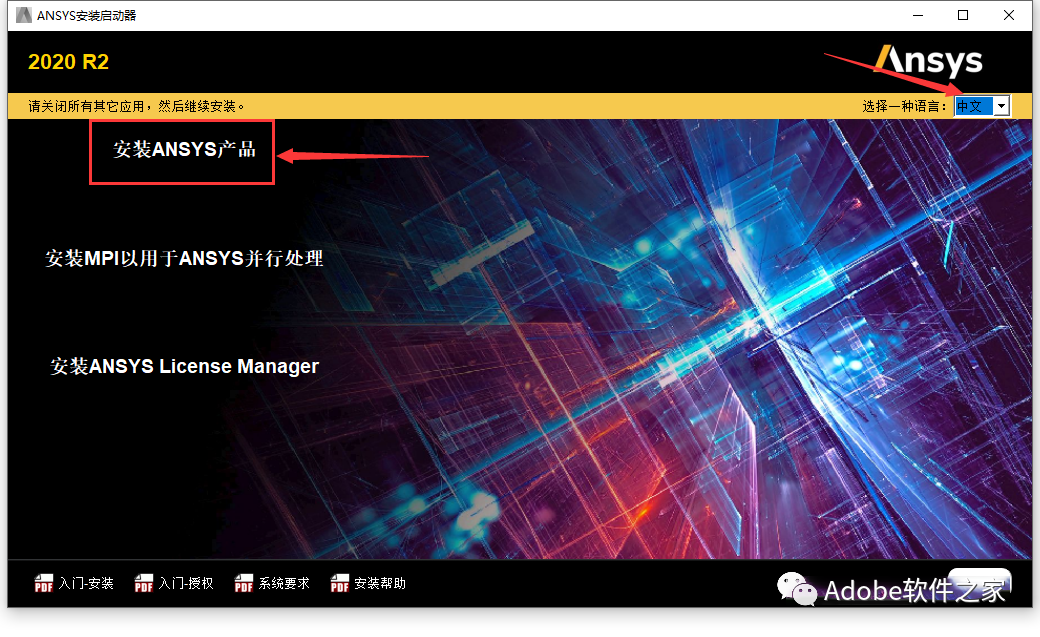
8、选择 I AGREE(我同意),然后点击 下一个
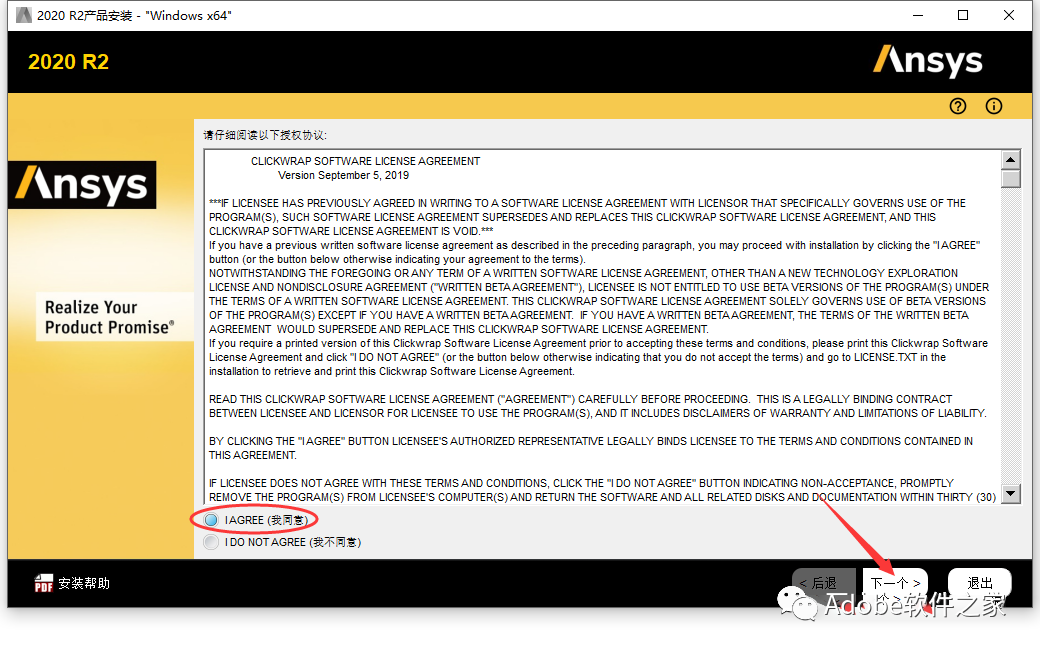
9、点击浏览...选择安装位置(记住此安装位置,后面需要多次找到它),点击下一个
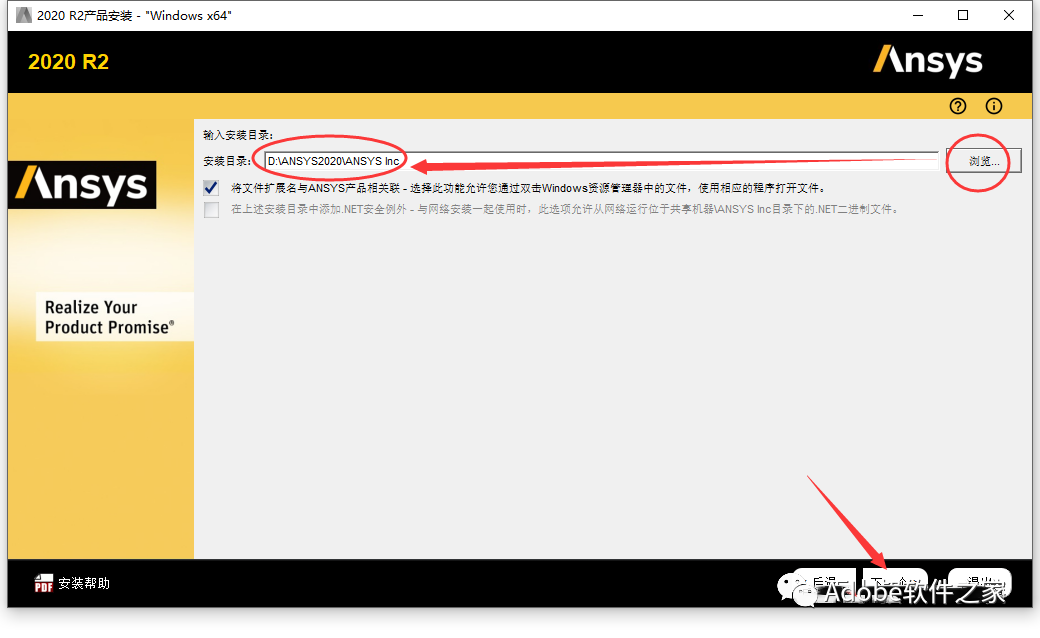
10、勾选 跳过此步骤,点击下一个
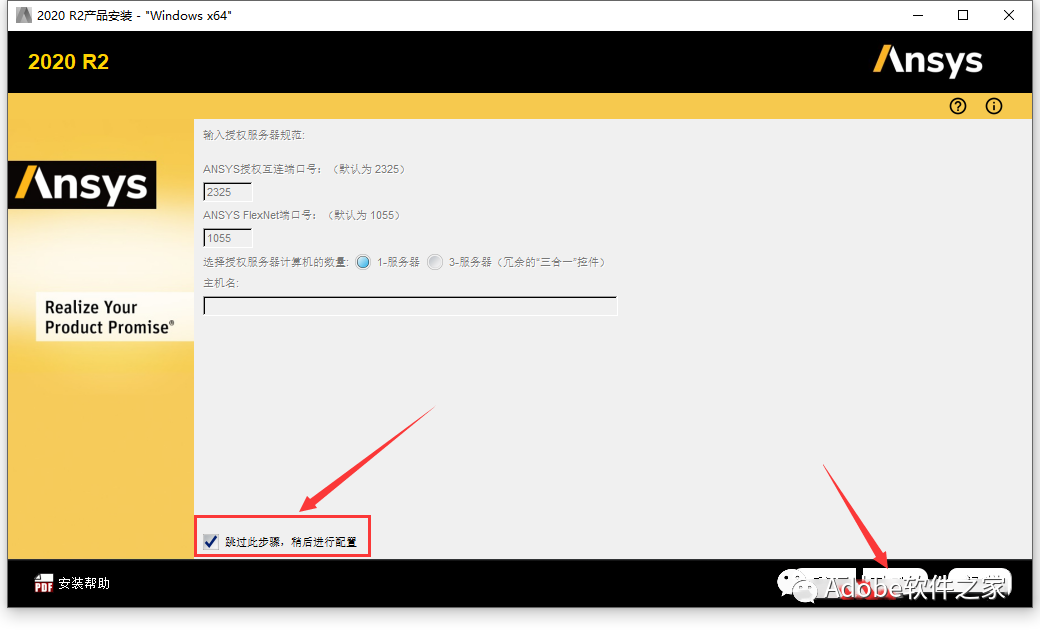
11、选择要安装的平台,默认都勾选。所需的磁盘空间:45.8GB,请确保你选择的安装盘有足够的空间。点击下一个
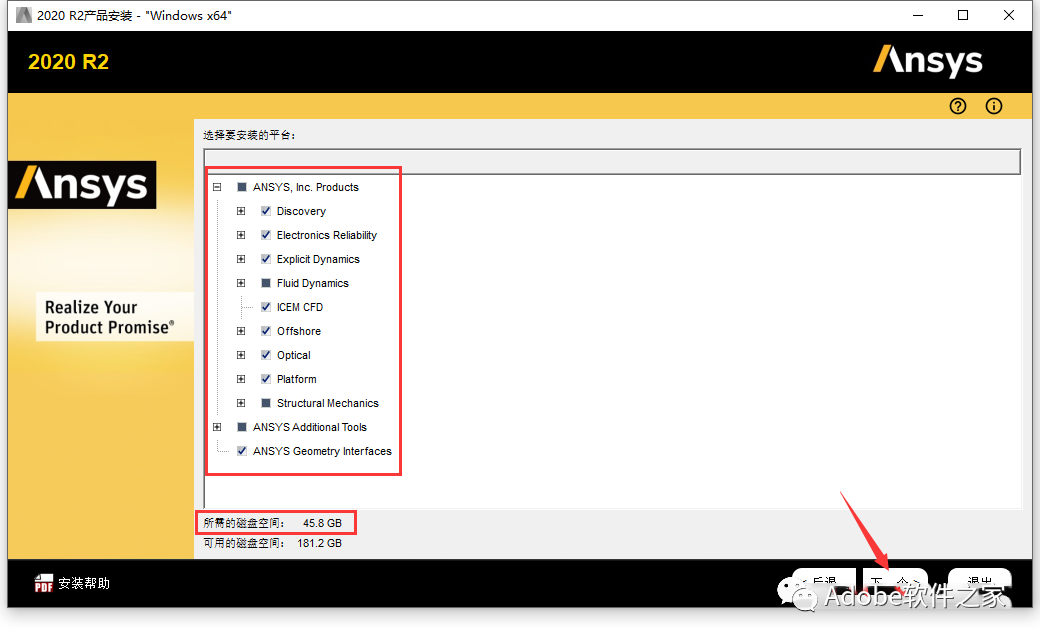
12、选择 否,跳过配置,点击下一个
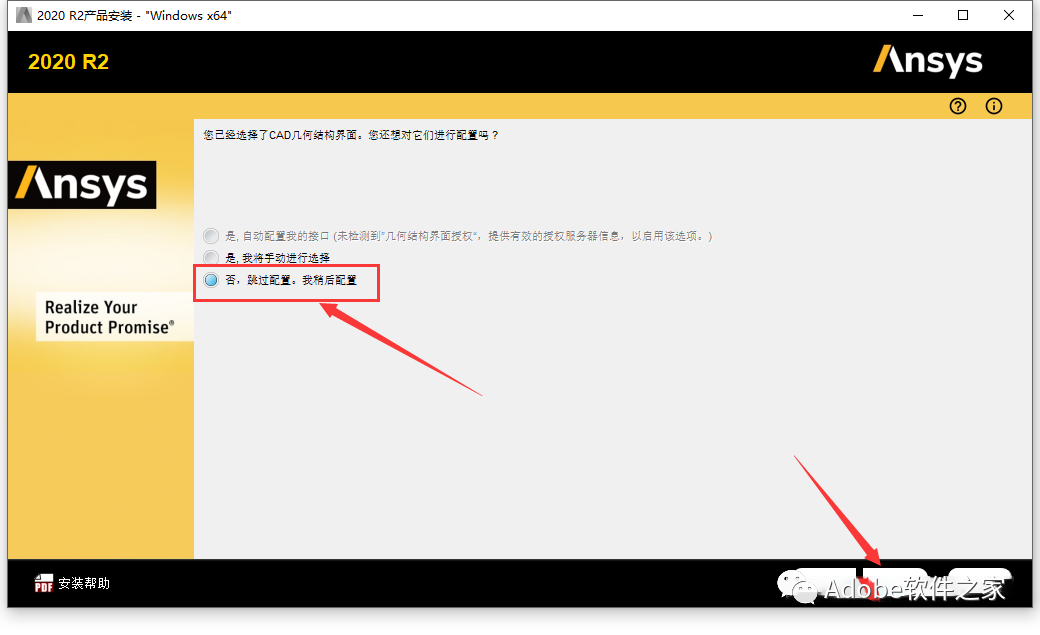
13、点击下一个
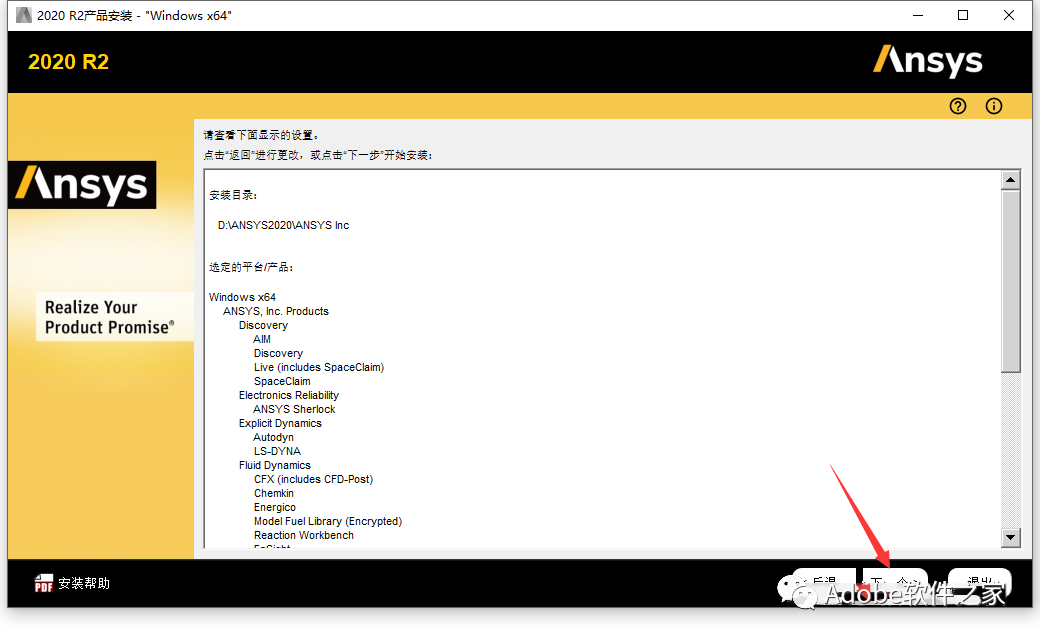
14、安装中,时间较长。且中间还需要进行文件选择,所以不能放着不管。
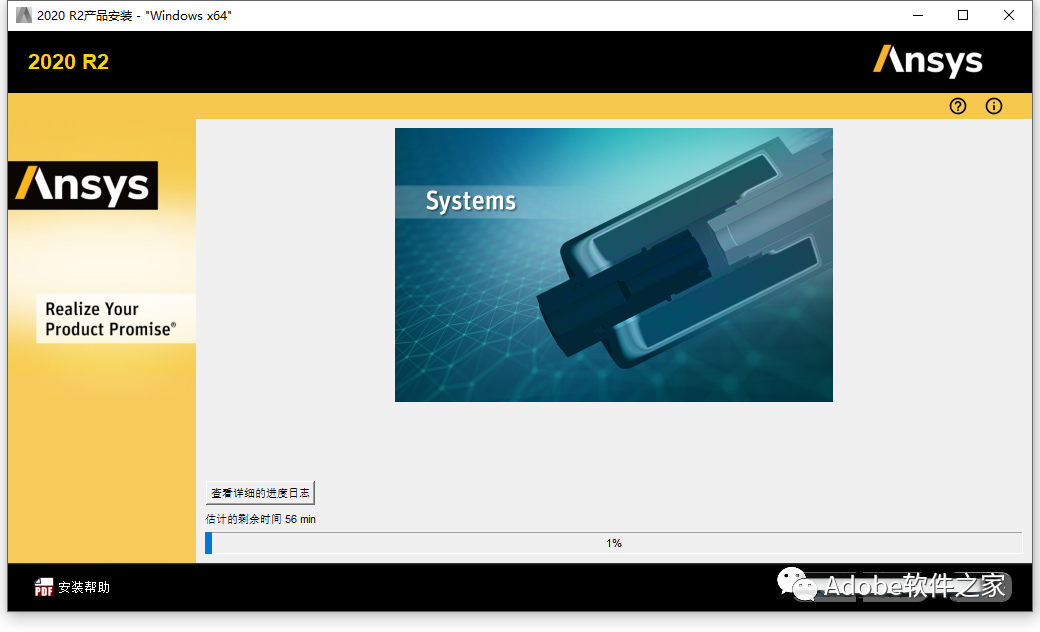
15、安装进度到31%左右会弹出一个框,点击 浏览
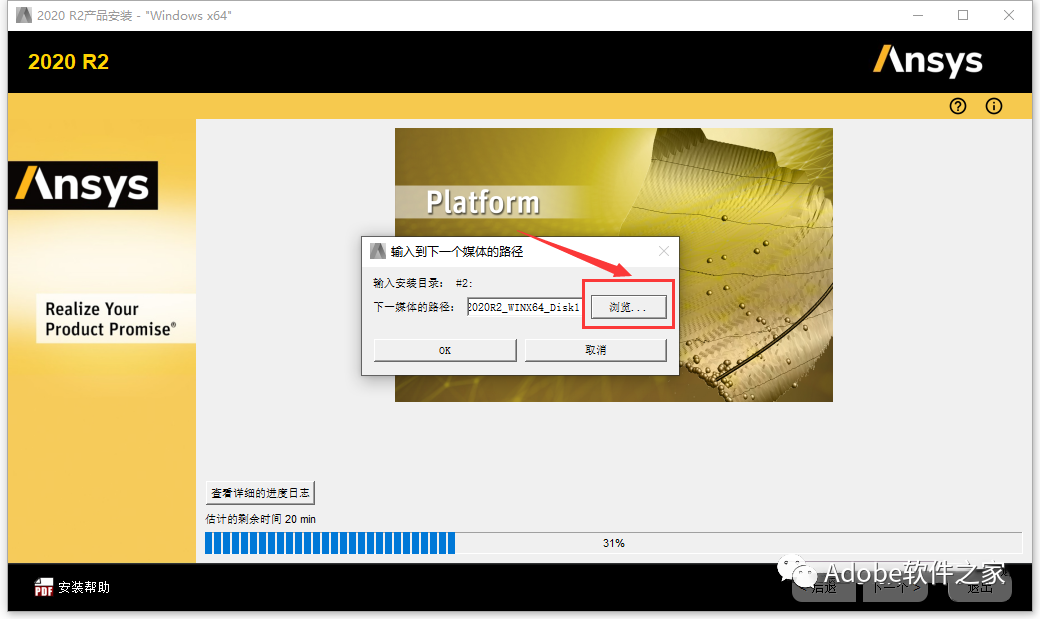
16、在弹出的框内,找到并选中第4步解压出来的 ANSYS2020R2_WINX64_Disk2文件夹
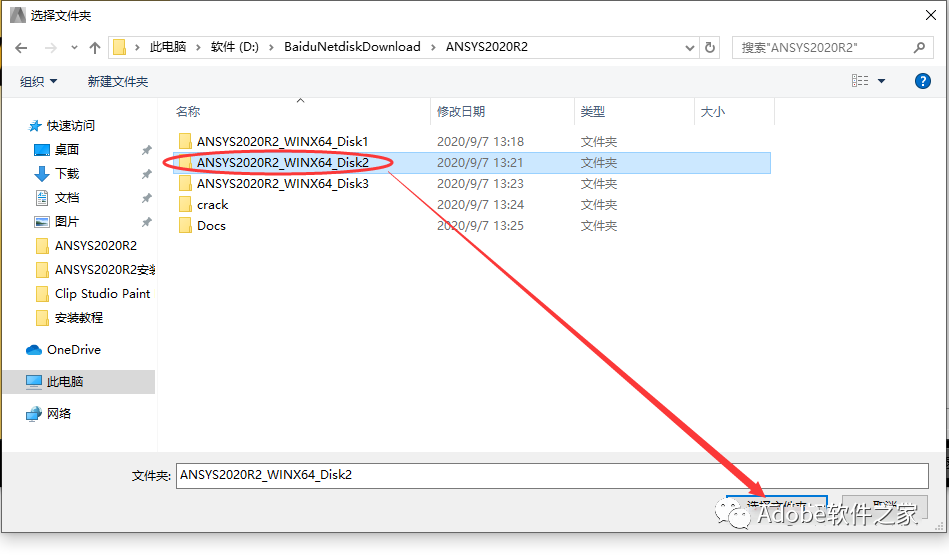
17、选择好以后,点击OK继续安装
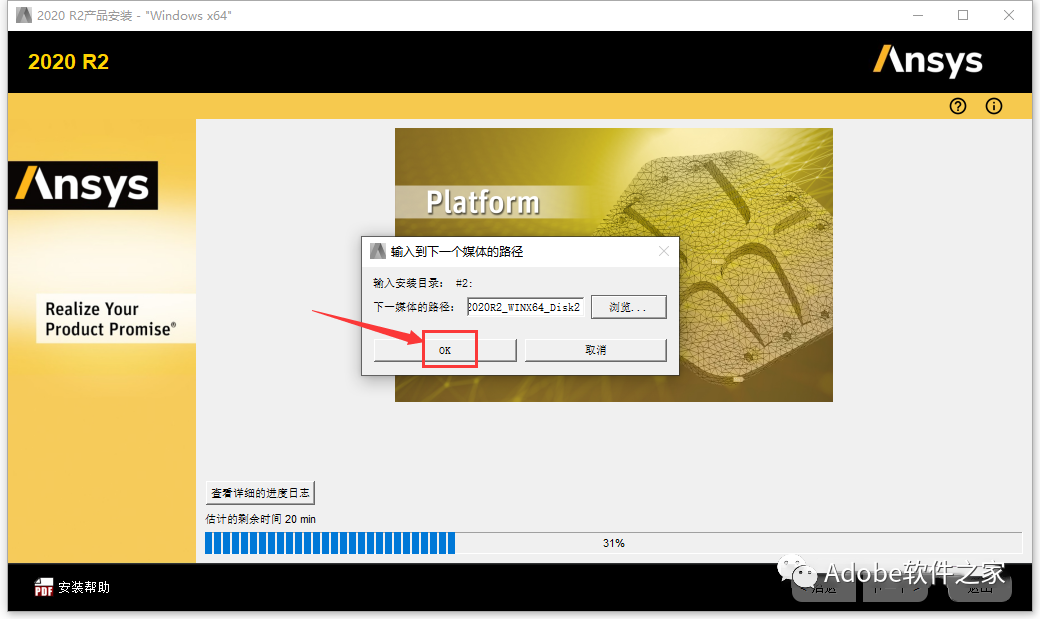
18、安装进度到83%左右还会弹出一个框,点击 浏览
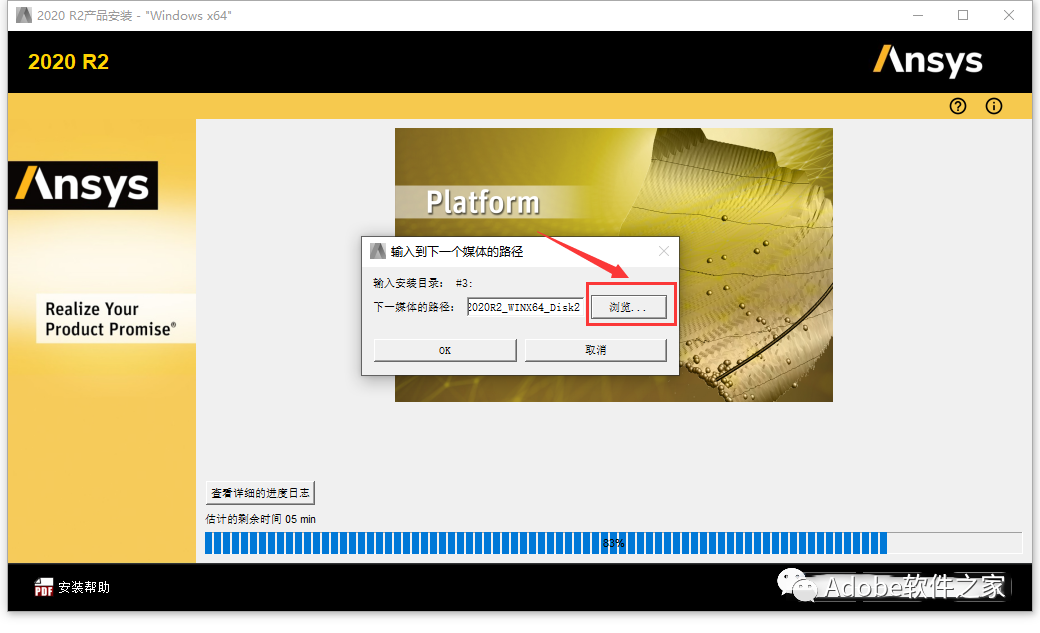
19、在弹出的框内,找到并选中第4步解压出来的 ANSYS2020R2_WINX64_Disk3文件夹
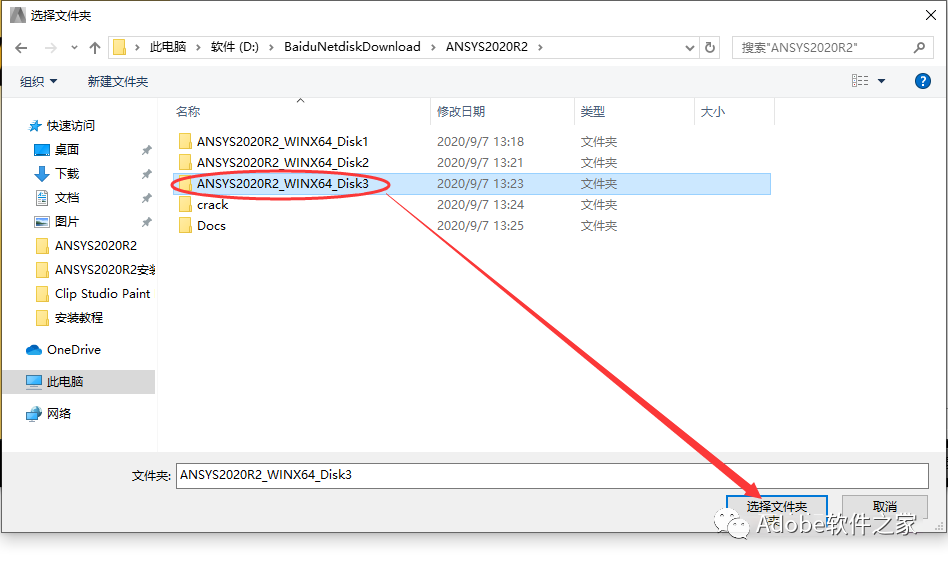
20、选择好以后,点击OK继续安装
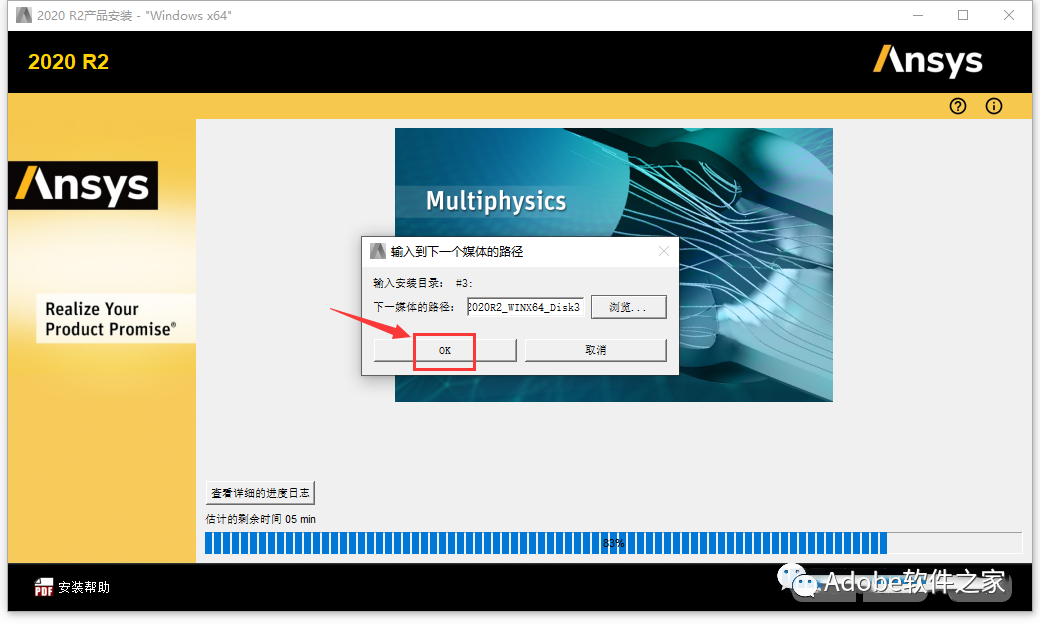
21、安装到99%时会有很长时间的配置,耐心等待
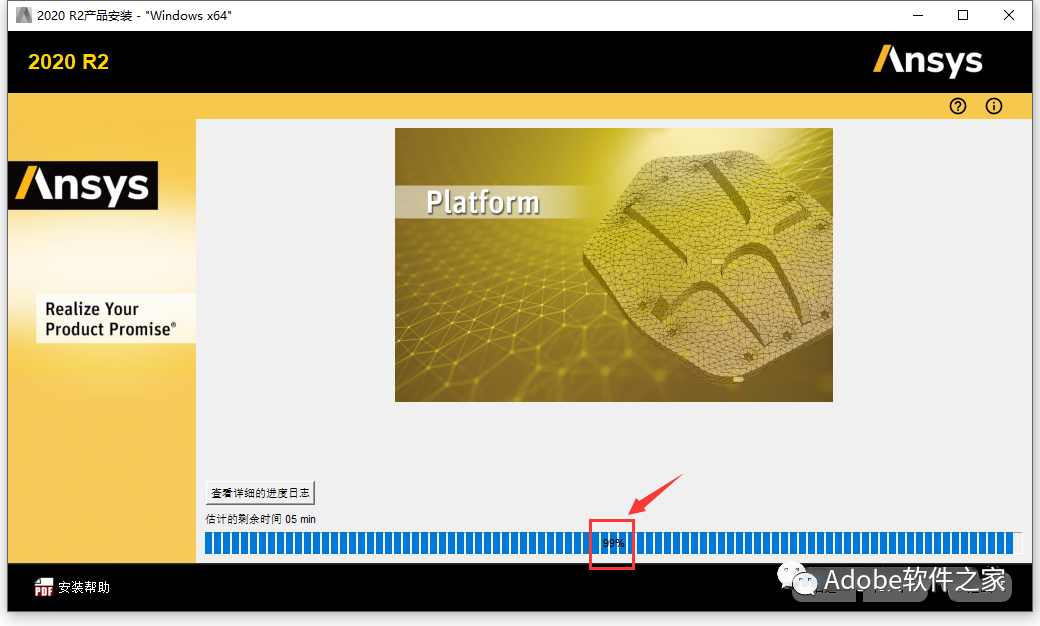
22、点击下一个
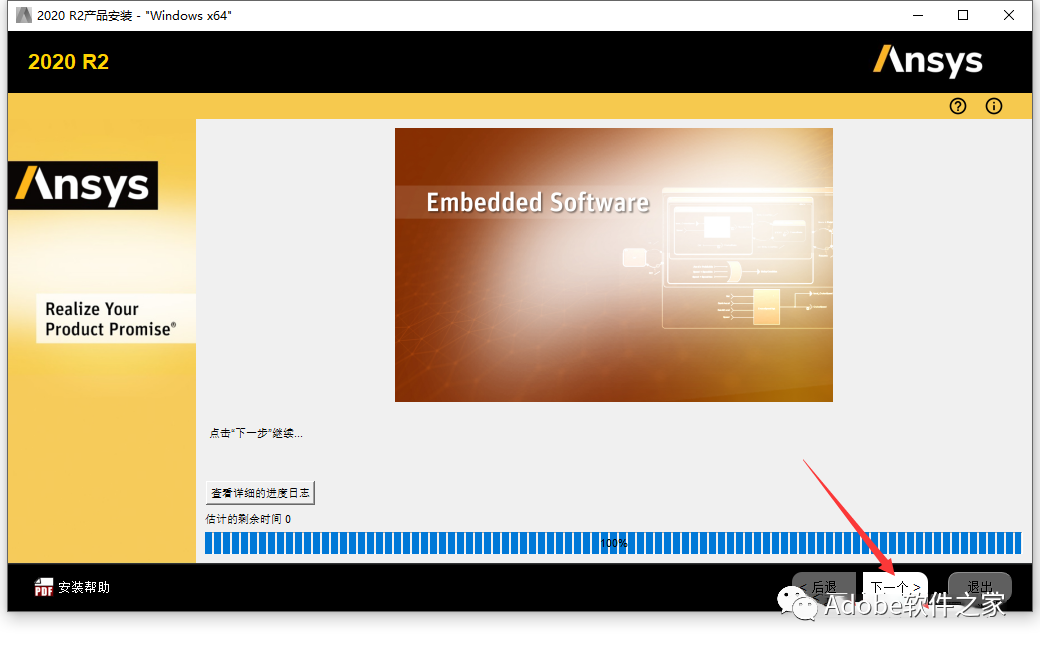
23、取消勾选,点击退出
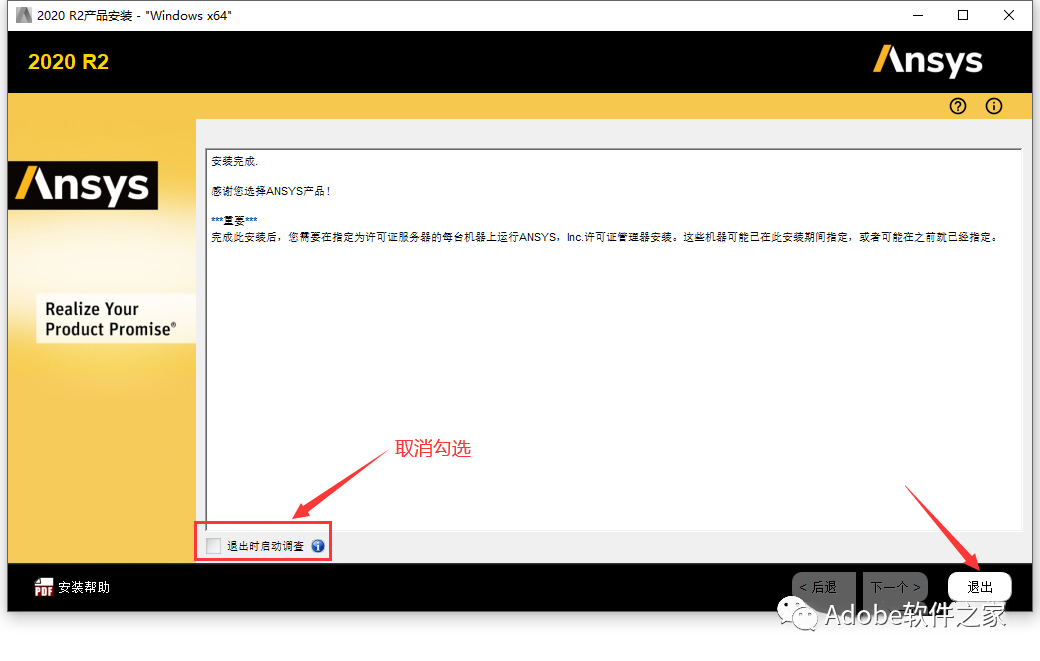
24、安装主界面点击退出
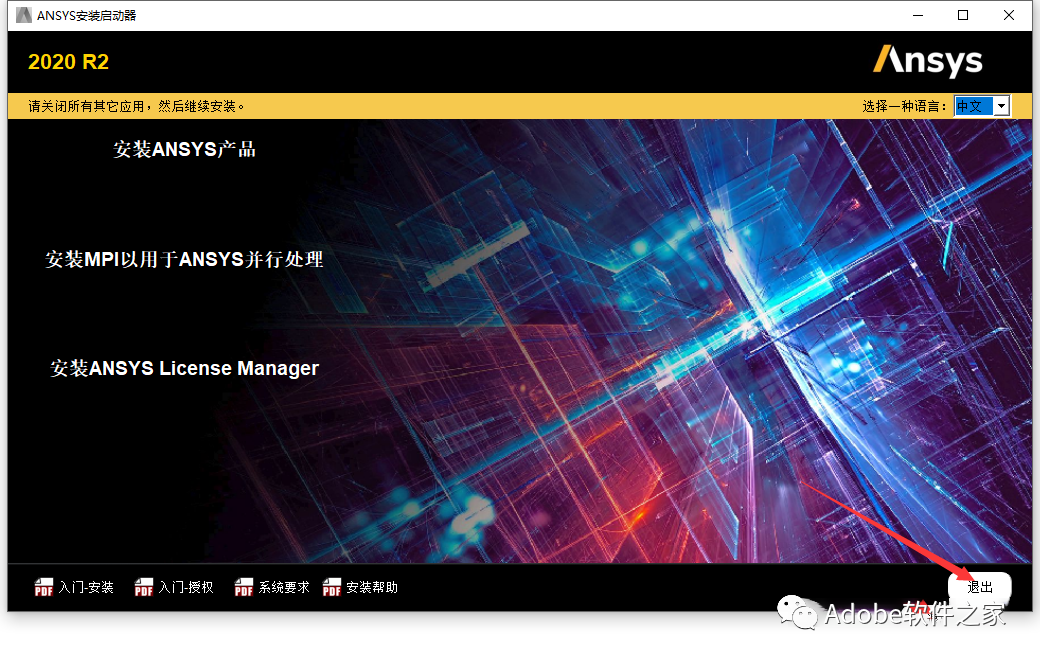
25、返回开始解压出来的安装文件夹,打开 crack文件夹
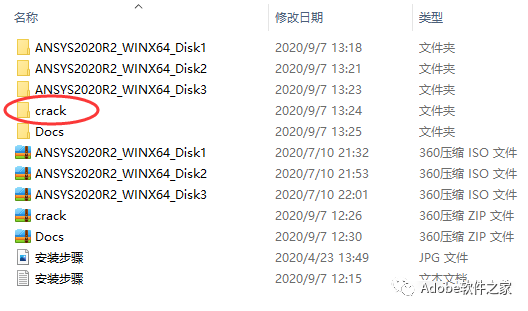
26、继续打开 ANSYS Inc文件夹
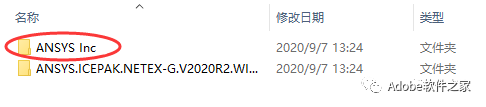
27、复制里面的 两个文件夹
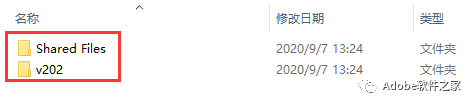
28、将它们粘贴到软件安装目录(就是第9步让您记住的安装位置)里,选择 替换
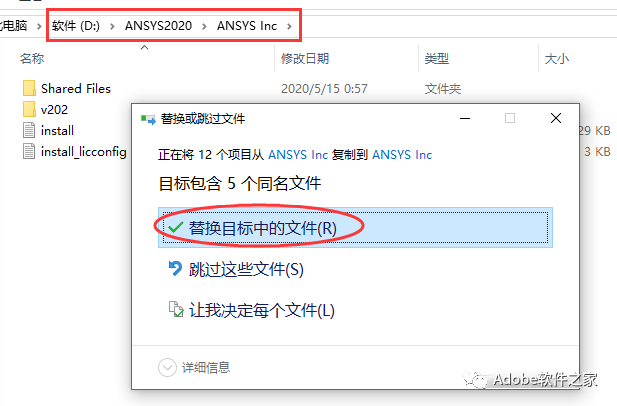
29、返回开始解压出来的安装文件夹,打开 crack文件夹
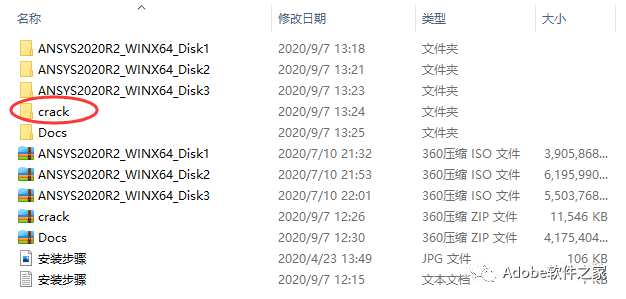
30、继续打开 ANSYS.ICEPAK.NETEX-G.V2020R2.WIN64-SSQ文件夹
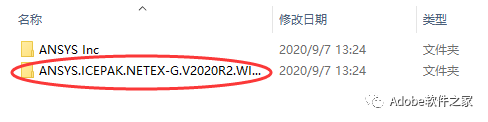
31、复制里面的 全部文件
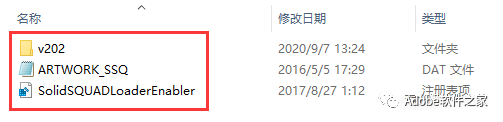
32、将它们粘贴到软件安装目录(就是第9步让您记住的安装位置)里
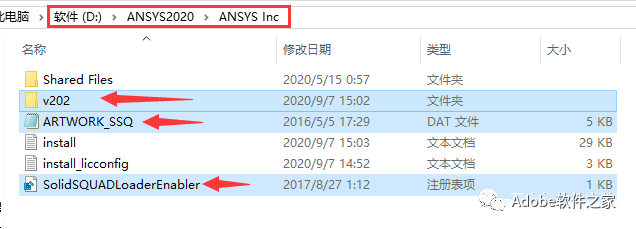
33、在任意打开的一个文件夹左侧,找到 此电脑,鼠标右击它,选择属性
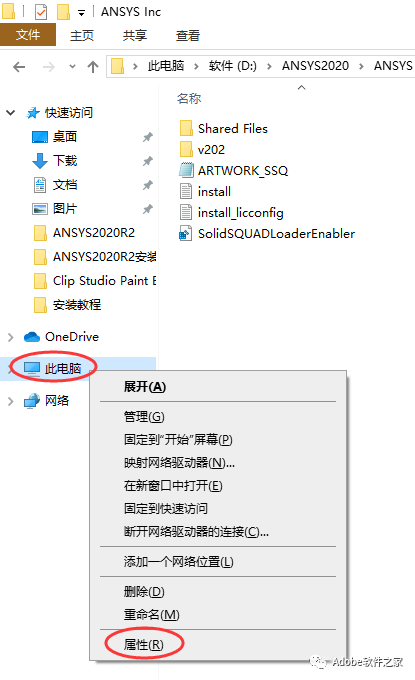
34、点击 高级系统设置
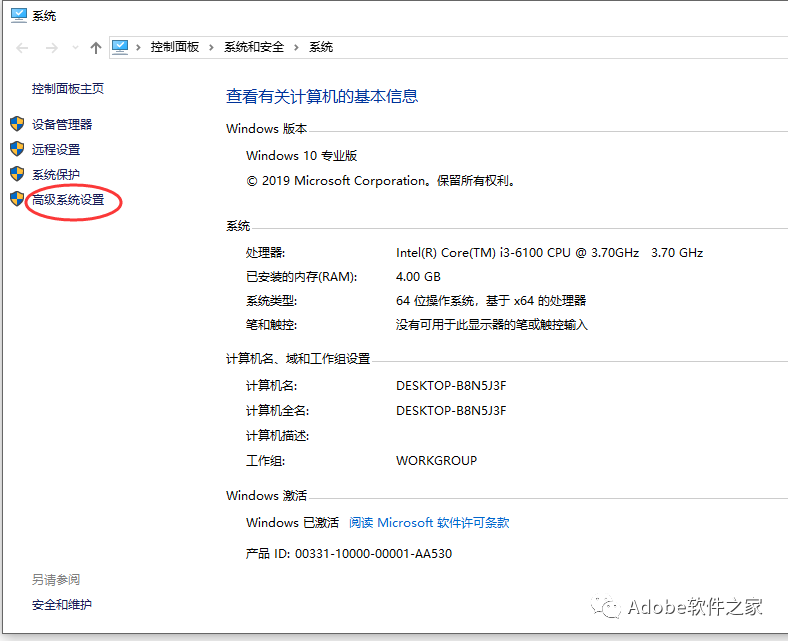
35、点击 环境变量
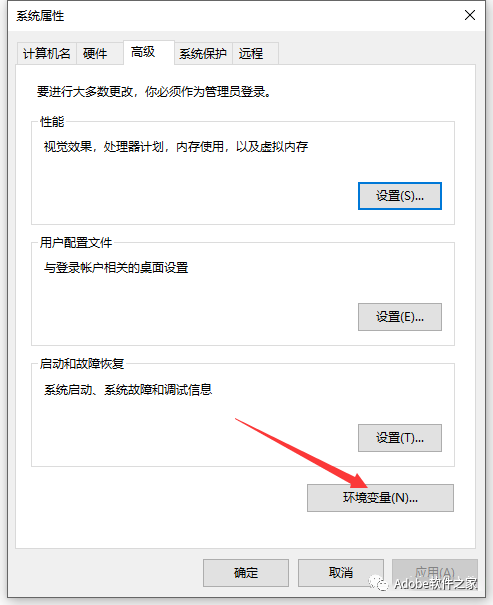
36、选择 系统变量,新建
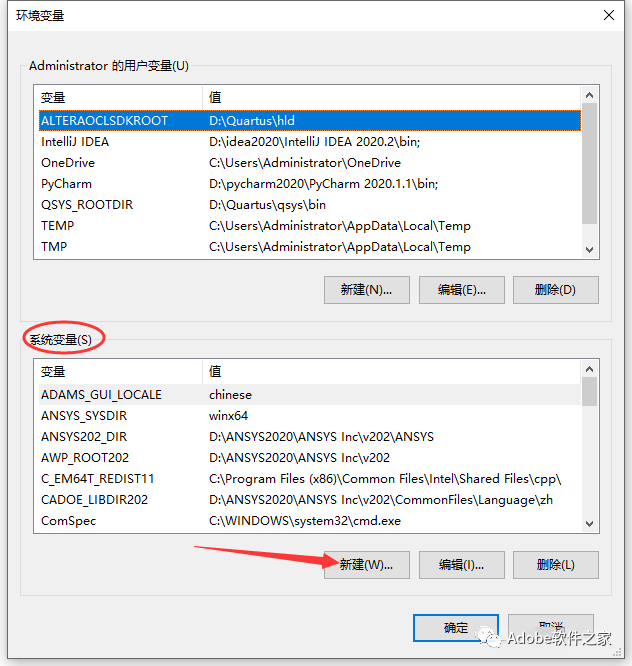
37、输入变量名:ARTWORK_LICENSE_FILE 然后点击 浏览文件
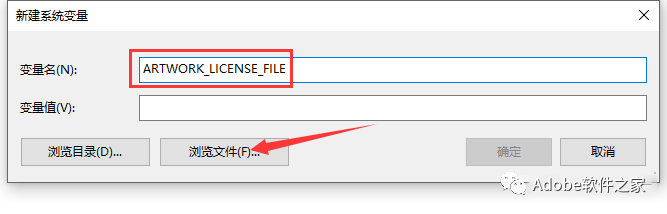
38、在弹出的框内,打开软件安装目录(就是第9步让您记住的安装位置),找到并选中ARTWORK_SSQ.dat文件
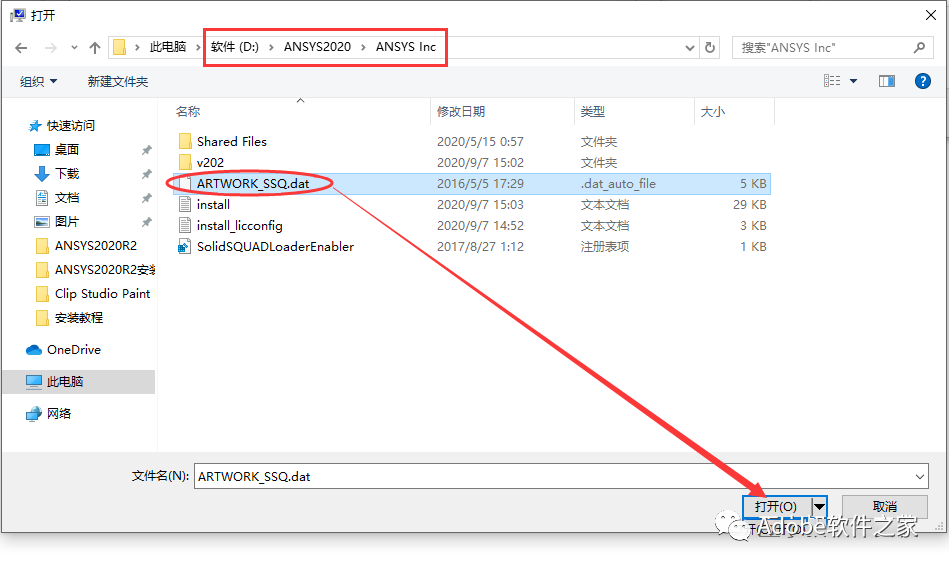
39、确定
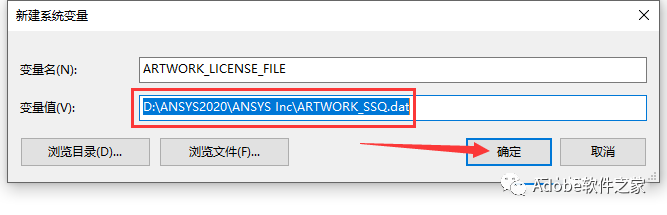
40、确定
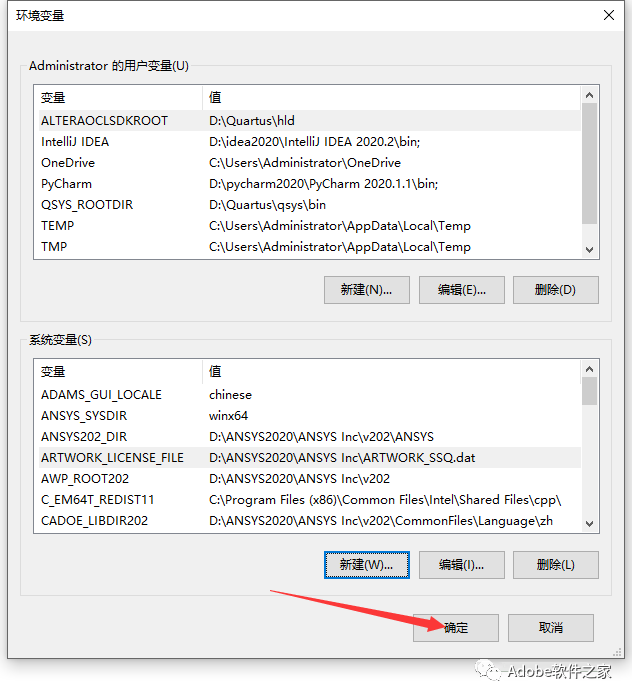
41、确定
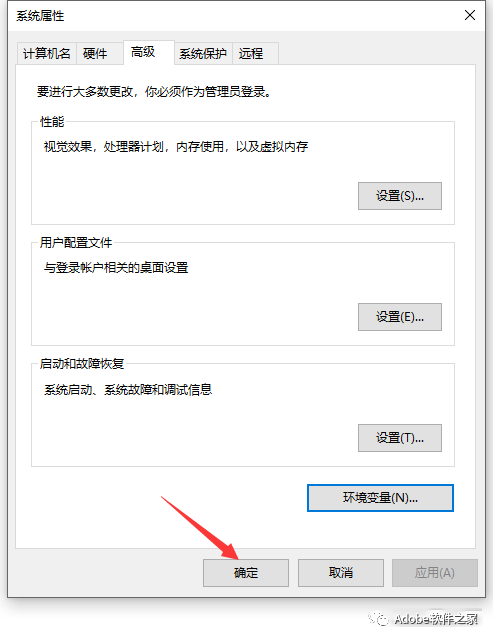
42、打开软件安装目录(就是第9步让您记住的安装位置),双击打开SolidSQUADLoaderEnabler
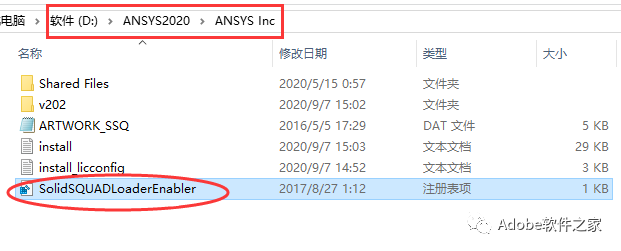
43、点击 是
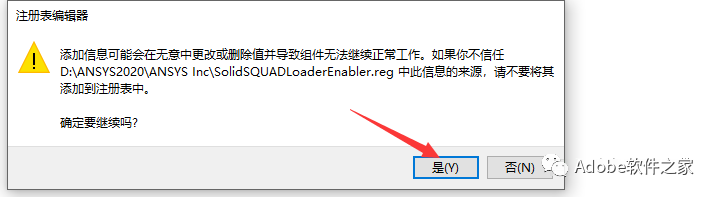
44、确定

45、打开开始菜单,可以看到很多刚安装好的软件工具,左键按住你想用的软件工具,拖到桌面即可。
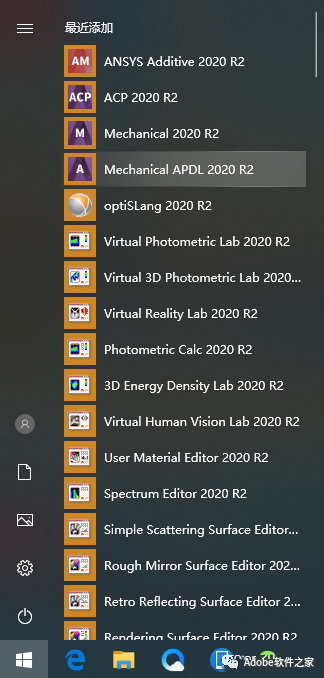
46、软件打开默认为英文,下面是切换语言办法。打开workbench
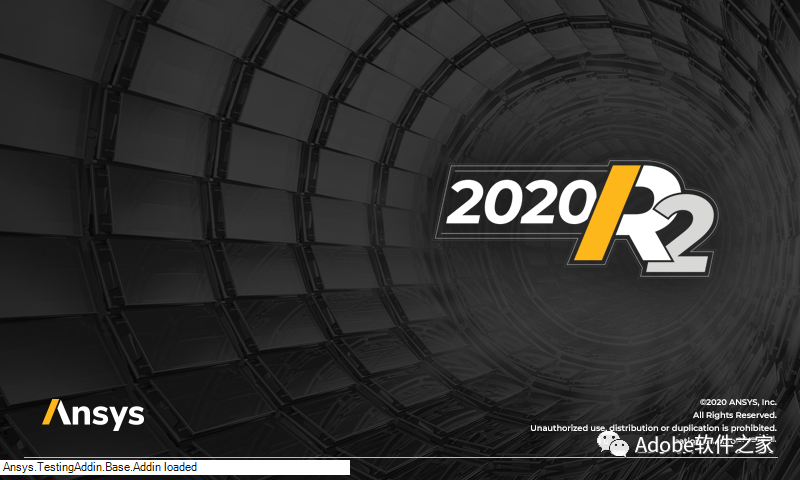
47、点击Tools,点击Options...
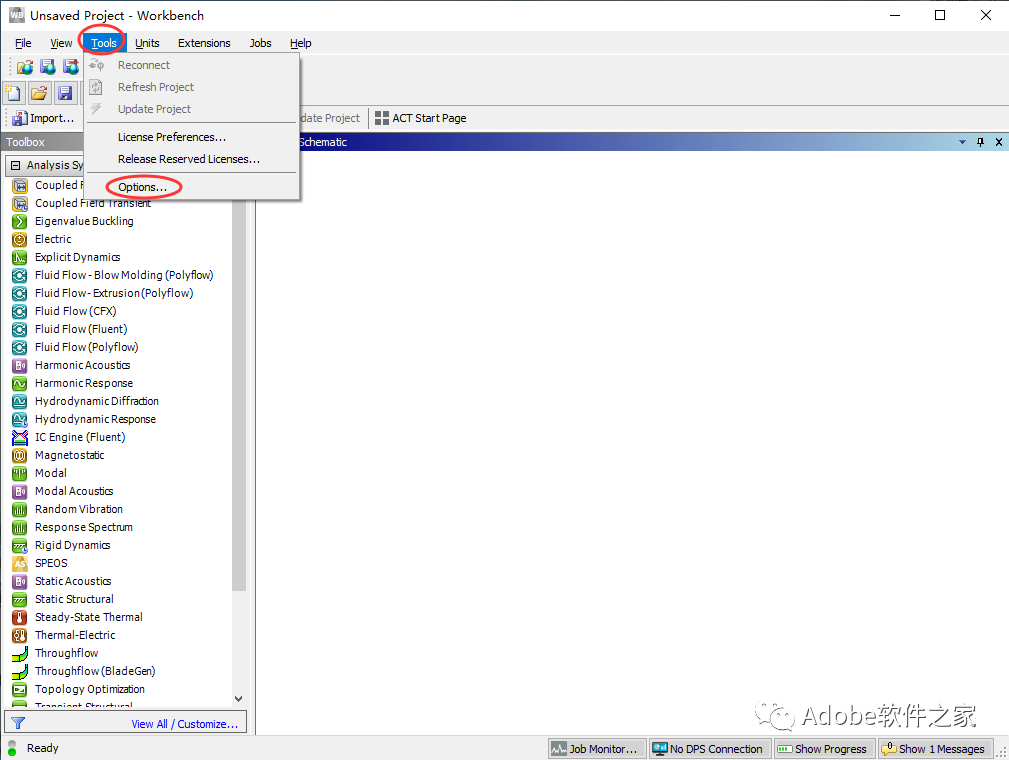
48、点击Appearance,下拉右侧滑块,勾选Beta Options
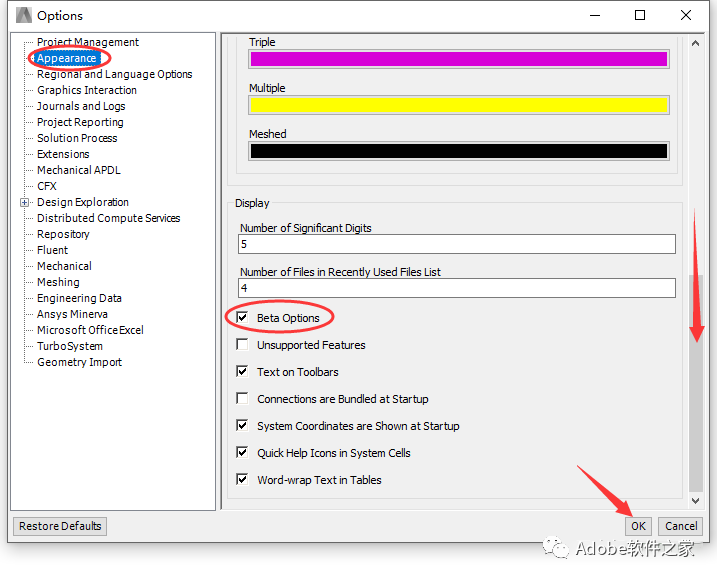
49、点击 OK
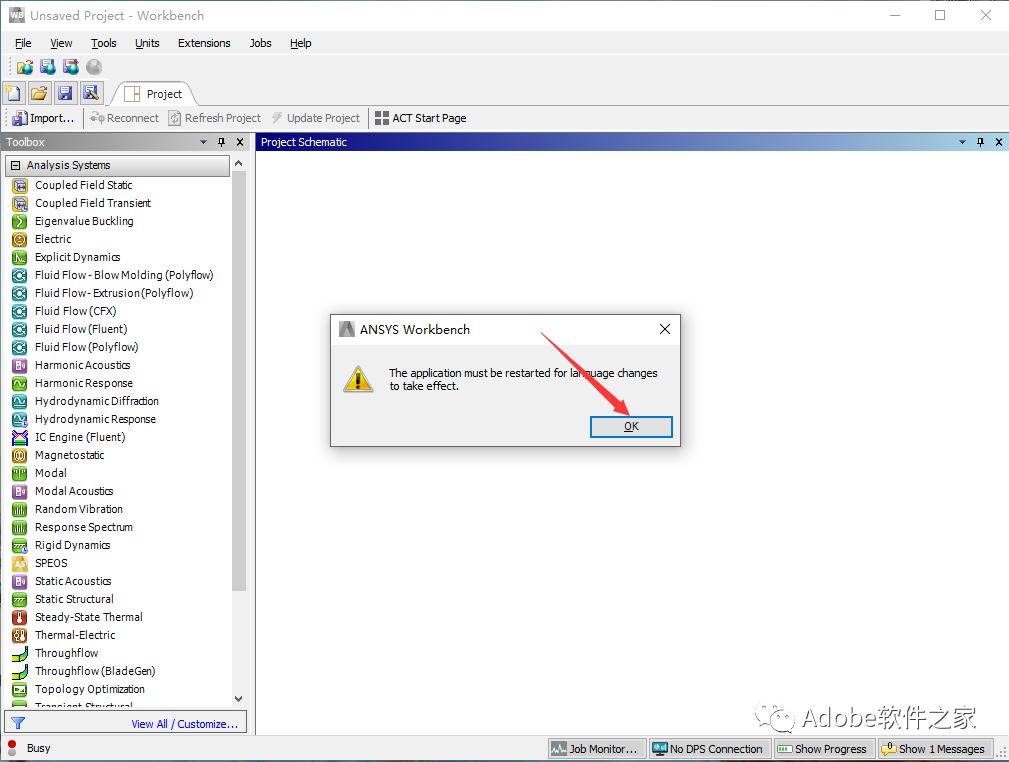
50、再次点击Tools,点击Options...
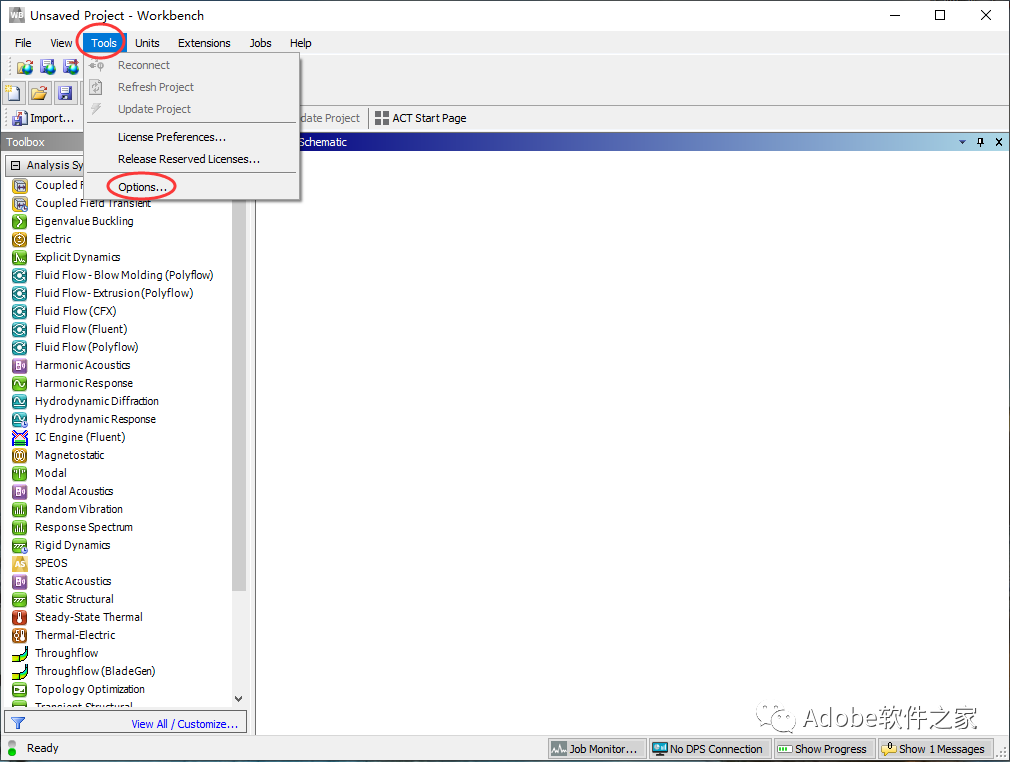
51、点击Regional and Language Options,下拉框选择Chinese(Beta),点击OK。然后重新打开软件
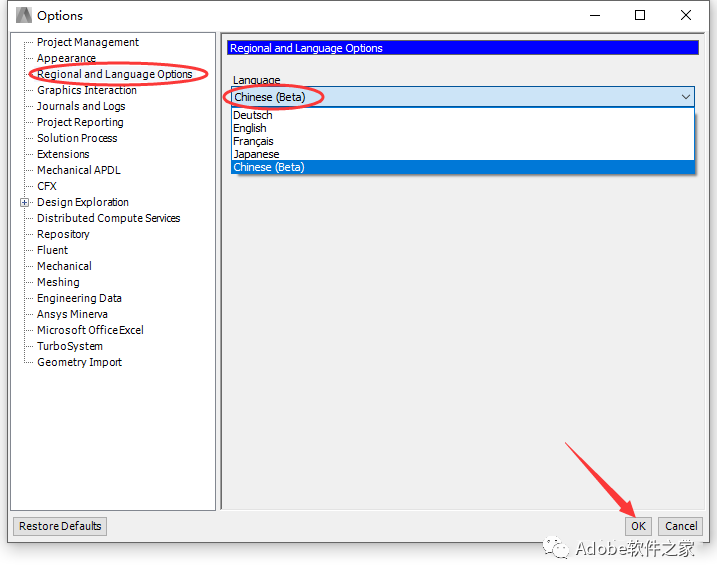
52、重新打开workbench,即为中文界面
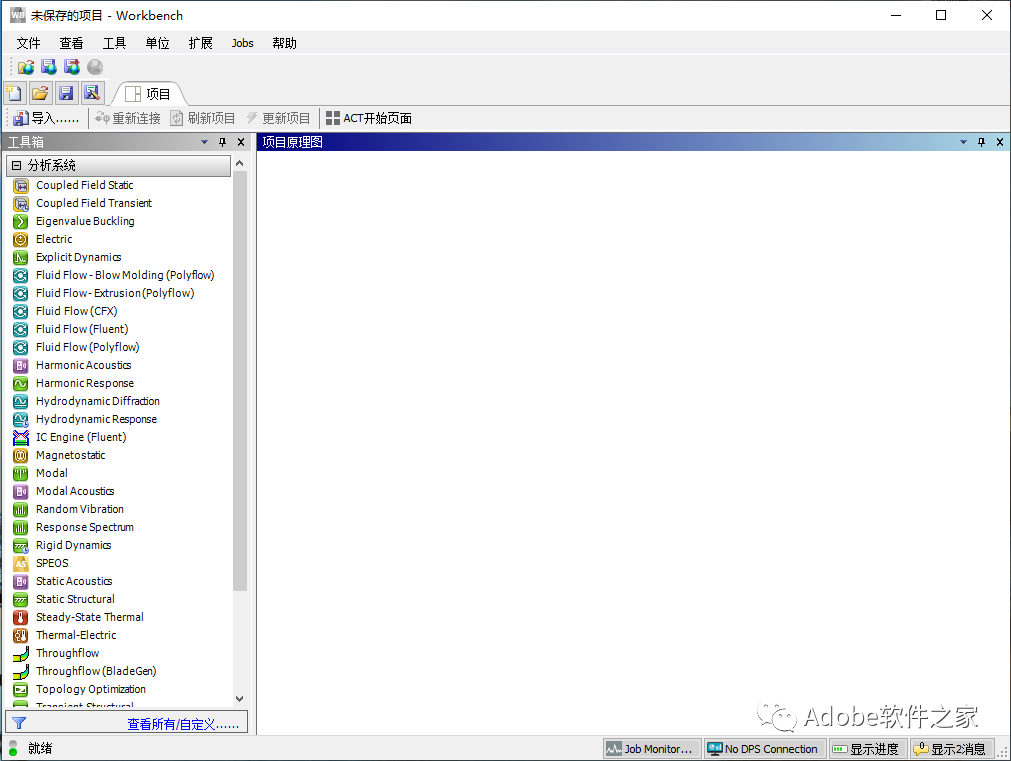
53、单独打开Fluent需要在开始界面进行设置,点击 Show More Options
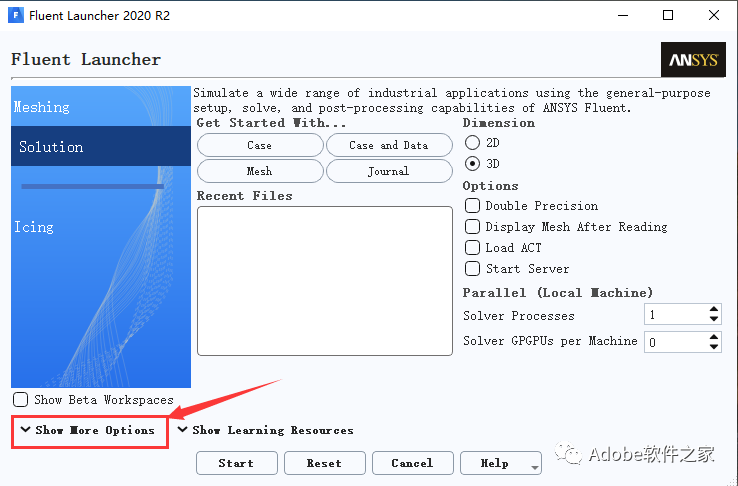
54、点击Environment,输入lang=zh,点击Start。
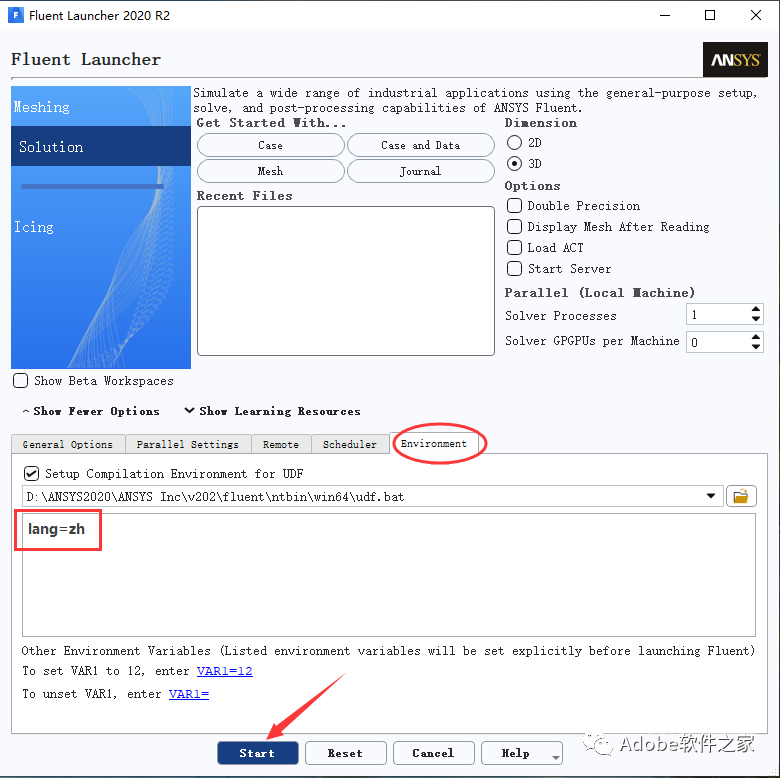
55、OK,打开为中文界面